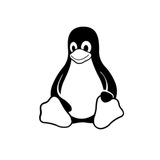Glances выводит в одном окне всё: загрузку CPU, использование памяти, сети, дисков и процессов. В отличие от htop, он даёт более широкую сводку и работает даже в режиме web-сервера.В этом посте:
• Устанавливаем Glances через пакетный менеджер или pip.
• Запускаем мониторинг и разбираем цветовые индикаторы.
• Смотрим разные режимы: локальный, web, клиент-сервер.
• Используем доп. ключи для настройки интервала и удалённого мониторинга.
Это быстрый способ получить полную картину состояния системы без сложных инструментов.
Please open Telegram to view this post
VIEW IN TELEGRAM
Please open Telegram to view this post
VIEW IN TELEGRAM
🔥12👍7❤5
Когда десятки фото, логов или треков лежат вперемешку с разными именами, вручную всё переименовывать долго и утомительно.
В этом посте:
• Узнаем, как с помощью цикла for перебрать все файлы в папке.
• Сохраним расширение и зададим новый шаблон имени (file_1.jpg, file_2.jpg).
• Запустим скрипт и наведём порядок в каталоге.
• Разберём ключевые элементы кода: от счётчика до подстановки расширений.
Один короткий скрипт решает проблему за секунды.
Please open Telegram to view this post
VIEW IN TELEGRAM
Please open Telegram to view this post
VIEW IN TELEGRAM
👍11🔥9❤7
Сканируем открытые порты с помощью ss и netstat!
Хочешь быстро понять, какие процессы слушают сеть и на каких интерфейсах? Это удобно для диагностики багов, поиска подозрительных соединений и проверки настроек безопасности.
Начнём с ss — более современного инструмента:
Покажет TCP/UDP-сокеты, PID процесса и порт:
Фильтрация по порту:
Быстро увидишь, кто держит HTTP.
Теперь аналог с netstat (на старых системах ещё встречается):
Вывод похожий: протокол, локальный адрес, PID/имя процесса.
Чтобы увидеть только IPv4 или IPv6:
Полезный трюк: объединить с ps для полной картины процесса:
🔥 Таким образом, будет легко понять, что именно слушает порт.
🚪 Linux Ready | #практика
Хочешь быстро понять, какие процессы слушают сеть и на каких интерфейсах? Это удобно для диагностики багов, поиска подозрительных соединений и проверки настроек безопасности.
Начнём с ss — более современного инструмента:
ss -tulpn
Покажет TCP/UDP-сокеты, PID процесса и порт:
-t — TCP, а -u — UDP.-l — только слушающие порты.-p — какой процесс использует.Фильтрация по порту:
ss -tulpn | grep 80
Быстро увидишь, кто держит HTTP.
Теперь аналог с netstat (на старых системах ещё встречается):
netstat -tulpn
Вывод похожий: протокол, локальный адрес, PID/имя процесса.
Чтобы увидеть только IPv4 или IPv6:
netstat -tulnp4
netstat -tulnp6
Полезный трюк: объединить с ps для полной картины процесса:
ps -fp <PID>
🔥 Таким образом, будет легко понять, что именно слушает порт.
Please open Telegram to view this post
VIEW IN TELEGRAM
👍12🔥6❤5
В этом посте собрал мелочи, которые реально упрощают жизнь: проверить тип файла, быстро создать пустой лог, обнулить его размер или получить полный путь до скрипта. stat, file, touch, truncate, basename — небольшие, но полезные инструменты для повседневной работы с файлами.Please open Telegram to view this post
VIEW IN TELEGRAM
Please open Telegram to view this post
VIEW IN TELEGRAM
🔥16👍7❤4
Скачивая образы ОС, архивы или бинарные пакеты, важно убедиться, что файл не был изменён. Для этого достаточно сравнить его контрольную сумму с эталонной.
В этом посте:
• Считаем SHA-256 хеш для любого файла.
• Сравниваем его с официальным значением вручную.
• Автоматизируем проверку через sha256sum -c.
• Используем checksums.txt для массовой верификации.
Это простой способ убедиться, что файл целый и безопасный.
Please open Telegram to view this post
VIEW IN TELEGRAM
Please open Telegram to view this post
VIEW IN TELEGRAM
🔥10👍8❤5